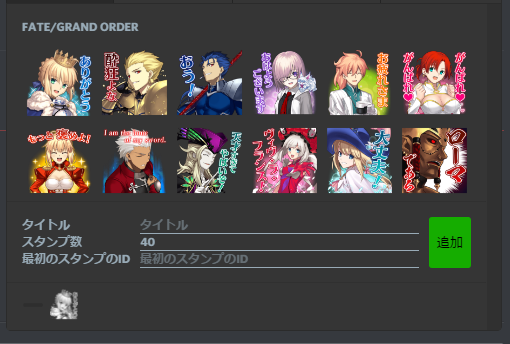前回はプラグインを導入しました。
今回はスタンプを追加したいと思います。
※今回はすこしややこしい部分がありますのでご注意ください。
まず、LINEStoreに行きほしいスタンプのページを表示します。
※しゃべるスタンプや動く系統などはモーションや音声は入らないので注意
次に、スタンププレビューのできるスタンプの上で
右クリックくをし、検証をクリックします。
そうするとスタンプのリンクが直接指定して出てきます。
このリンクの中の数字
この部分がスタンプIDとなります。
これができたらいよいよDiscordに追加です。
まずスタンプでLINEのタブを押し、
左下の+マークをクリックするとこのようなのが出ます。
ここにタイトルはスタンプのタイトル。
スタンプ数は基本は40
クリエイターやアニメーションスタンプは数字が違うので
その都度変更で。
スタンプIDは先ほど取得したIDを貼ります。
そして、追加を押すと
このように追加されますが、
これはサイズの設定をしたので綺麗に収まっていますが、
初期設定だと、天に昇り行くように
ウィンドウを越えて表示されてしまうのでその設定をします。
この設定をしないとまともな使用ができないので注意です
まず Ctrl + Shift + IでDiscordのコンソールを開き、
consoleタブへ行きます。
警告がすごいですが、無視で。
chromiumベースで助かります。
コンソールの下に以下のコードを入力してウィンドウサイズを
整えます。
自分で幅高さを設定したい場合は数字の部分を任意の数字に
してください。
_________________________________________
lineemotes.menu.setSize(494, 326)
_________________________________________
そうすれば設定が反映され、自分のようなウィンドウサイズになると思います。
あとは自分の好きなスタンプを使うだけです。
スタンプ選択時にこのようなURLが出るので
そのまま送信するとスタンプが貼られます。
スタンプIDの取得はjavaスクリプトやプラグイン使えば
簡単にできますが、それは後ほど...
今回のLINEプラグインに加えBetterDiscord
はいろいろなプラグインが公開されているので
自分好みのDiscordに仕上げることができるのでお勧めです。